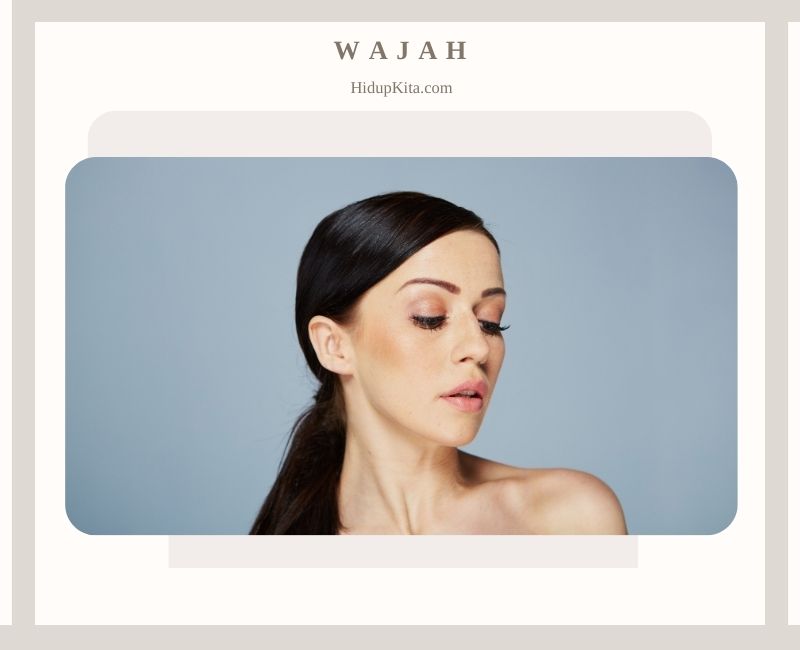Dalam era media sosial yang kian merajai kehidupan kita saat ini, selfie menjadi trend yang tak terelakkan. Terlebih lagi, siapa yang tidak ingin terlihat memesona dan menawan di depan kamera? Namun, apakah wajah mulus yang Anda tampilkan di foto-foto selfie tersebut benar-benar asli? Nampaknya kita perlu mengungkap rahasia di balik pesona tersebut: cara edit wajah mulus di Photoshop!
Perangkat lunak foto editing yang mendunia ini, dikenal dengan segudang fiturnya yang luar biasa. Salah satu fitur yang paling sering digunakan oleh para selebriti dan influencer adalah fitur “skin smoothing” atau yang lebih sering kita kenal dengan sebutan “edit wajah mulus”.
Langkah pertama tentu saja mengunduh dan menginstal Photoshop di komputer Anda. Setelah itu, Anda berada di sebuah dunia baru yang penuh dengan kemungkinan visual!
Pertama-tama, Anda perlu membuka foto selfie yang ingin Anda edit. Siapkan kafein dalam secangkir kopi atau teh favorit Anda, karena proses ini membutuhkan ketahanan dan dedikasi yang tinggi.
Langkah kedua, temukan dan aktifkan “layer mask” dengan mengklik ikon yang sesuai di sisi bawah palet layer. Fungsi layer mask dapat membantu Anda dalam memilih area wajah yang ingin Anda edit.
Kemudian, perhatikan area wajah yang ingin Anda edit. Fokuskan pada noda atau bekas jerawat yang mungkin mengganggu penampilan flawless Anda. Pilih alat “Spot Healing Brush” agar noda tersebut lenyap seketika. Dengan sekali klik, Photoshop akan melakukan sihirnya dengan cara menggantikan area tersebut dengan warna dan tekstur kulit yang sehat.
Tiba saatnya untuk menyempurnakan tekstur kulit wajah Anda. Pilih alat “Blur Tool” dan tentukan ketajaman yang diinginkan. Jika Anda menginginkan tampilan yang lebih kontur, Anda dapat menggunakan alat “Dodge” untuk mencerahkan dan alat “Burn” untuk memberikan efek bayangan.
Namun, ingatlah untuk tidak berlebihan! Kami ingin mencapai hasil yang seimbang namun tetap alami, bukan tampilan boneka lilin yang membingungkan. Jadi, perhatikan setiap perubahan yang Anda buat dan pastikan selalu menjaga integritas keaslian foto.
Setelah semua proses edit selesai, jangan lupa untuk menyimpan hasil karya Anda dengan format yang sesuai agar nantinya dapat dibagikan dengan bangga di media sosial. Namun, perhatikan juga bahwa kecantikan sejati terletak pada keistimewaan setiap individu. Jadi, jadilah diri Anda sendiri dan jangan terjebak dalam kecenderungan selfie yang terkesan terlalu sempurna.
Jadi, itulah celah di balik pesona sempurna di setiap selfie yang viral di media sosial. Semua ini berkat kecanggihan Photoshop dan kemampuan kita dalam menggunakannya. Ingatlah, tindakan ini dapat memberi kesempurnaan semu dalam foto-foto kita, tapi keindahan sejati tetaplah memancar dari dalam diri kita sendiri.
Daftar Isi
- 1 Apa itu Edit Wajah Mulus di Photoshop?
- 2 Cara Edit Wajah Mulus di Photoshop
- 3 Tips Edit Wajah Mulus di Photoshop
- 4 Kelebihan Edit Wajah Mulus di Photoshop
- 5 Kekurangan Edit Wajah Mulus di Photoshop
- 6 FAQ
- 6.1 1. Apakah saya perlu menggunakan Photoshop untuk mengedit wajah?
- 6.2 2. Apakah saya perlu memiliki pengetahuan desain grafis untuk mengedit wajah di Photoshop?
- 6.3 3. Berapa lama waktu yang diperlukan untuk mengedit wajah di Photoshop?
- 6.4 4. Apakah hasil editing wajah di Photoshop akan tampak alami?
- 6.5 5. Apakah saya bisa melakukan edit wajah sendiri atau lebih baik menggunakan jasa profesional?
- 7 Kesimpulan
Apa itu Edit Wajah Mulus di Photoshop?
Edit wajah mulus di Photoshop adalah proses mengedit atau memanipulasi foto untuk membuat kulit wajah terlihat lebih halus dan bebas dari cacat. Dalam dunia fotografi dan industri kecantikan, tampilan kulit wajah yang halus dan mulus menjadi salah satu keinginan utama. Dengan menggunakan berbagai teknik dan alat yang tersedia di Photoshop, Anda dapat menghilangkan noda, kerutan, jerawat, dan kekurangan lainnya pada kulit wajah seolah-olah tidak ada cacat sama sekali.
Cara Edit Wajah Mulus di Photoshop
Langkah 1: Persiapan
Sebelum memulai proses editing, pastikan Anda telah memilih foto yang akan diedit dengan resolusi yang baik. Selain itu, pastikan juga Anda memiliki versi asli atau backup foto tersebut agar Anda dapat kembali ke titik awal jika diperlukan.
Langkah 2: Menghilangkan Cacat Kulit
Salah satu langkah pertama yang perlu dilakukan dalam mengedit wajah adalah menghilangkan cacat kulit seperti noda, jerawat, dan bintik-bintik. Gunakan alat “Spot Healing Brush” di Photoshop untuk menghapus cacat tersebut dengan mengklik dan menggeser alat pada area yang ingin dihilangkan.
Langkah 3: Menghaluskan Kulit
Selanjutnya, untuk membuat kulit wajah tampak lebih mulus, Anda dapat menggunakan alat “Blur Tool” di Photoshop. Atur opsi “Strength” atau kekuatan blur sesuai kebutuhan, lalu sapukan alat ini pada area kulit yang ingin Anda haluskan. Pastikan untuk tidak menggunakan blur terlalu banyak, sehingga kulit tetap terlihat alami.
Langkah 4: Mencerahkan Warna Kulit
Untuk memberikan tampilan yang lebih segar dan cerah pada kulit wajah, Anda dapat menggunakan alat “Dodge Tool” di Photoshop. Pilih opsi “Highlights” pada alat ini, dan geser alat pada area kulit yang ingin Anda cerahkan. Pastikan untuk tidak mencerahkan terlalu banyak, agar tidak membuat kulit terlihat tidak alami.
Langkah 5: Menyempurnakan Detail Wajah
Untuk mengedit detail-detail wajah seperti mata, bibir, atau hidung, Anda dapat menggunakan alat “Liquify” di Photoshop. Dengan alat ini, Anda bisa memperbaiki bentuk atau ukuran bagian-bagian wajah dengan mengklik dan menggeser area yang diinginkan. Pastikan untuk tidak mengubah proporsi wajah secara berlebihan, agar hasil akhir tetap tampak alami.
Tips Edit Wajah Mulus di Photoshop
1. Gunakan Pencahayaan yang Baik
Sebelum mengambil foto, pastikan untuk menggunakan pencahayaan yang baik dan merata. Pencahayaan yang baik akan membantu mengurangi ketidaksempurnaan pada kulit wajah, sehingga proses editing dapat lebih mudah dilakukan.
2. Gunakan Teknik Layering
Saat mengedit foto di Photoshop, gunakan teknik layering untuk menjaga hasil editing tetap fleksibel. Dengan menggunakan layer terpisah untuk setiap langkah editing, Anda dapat dengan mudah memodifikasi atau menghapus langkah yang tidak diinginkan tanpa merusak foto asli.
3. Jaga Kebulatan Bentuk Wajah
Selama proses editing, perhatikan untuk tetap menjaga kebulatan dan bentuk asli wajah. Mengubah bentuk wajah secara berlebihan dapat membuat hasil editing terlihat tidak alami dan terlalu disempurnakan.
4. Gunakan Efek Sederhana
Terkadang, efek yang sederhana dapat menghasilkan tampilan yang lebih alami. Jangan terlalu berlebihan dalam penggunaan efek-efek yang dramatis, karena hal ini dapat membuat hasil akhir terlihat tidak alami.
5. Jangan Lupa Melakukan Penyesuaian Warna
Selain mengedit kulit wajah, pastikan juga untuk melakukan penyesuaian warna secara keseluruhan pada foto. Penyesuaian warna yang tepat dapat membantu menciptakan kesan yang lebih seimbang dan menyatu antara kulit wajah dengan latar belakang.
Kelebihan Edit Wajah Mulus di Photoshop
1. Memberikan tampilan kulit yang mulus dan bebas dari cacat saat dijadikan foto profil atau media sosial.
2. Menghilangkan tanda-tanda penuaan dan kerutan pada kulit, sehingga menjadikan wajah terlihat lebih muda.
3. Meningkatkan kepercayaan diri pada pemilik foto dengan memberikan hasil editing yang menghasilkan tampilan kulit yang sempurna.
Kekurangan Edit Wajah Mulus di Photoshop
1. Mengedit wajah dengan terlalu berlebihan dapat menjadikan hasil akhir terlihat tidak alami.
2. Membutuhkan keahlian dan waktu yang cukup untuk menguasai teknik editing wajah mulus di Photoshop.
3. Tidak mengubah faktor-faktor alami seperti tekstur kulit yang dapat mempengaruhi hasil akhir.
FAQ
1. Apakah saya perlu menggunakan Photoshop untuk mengedit wajah?
Ya, Photoshop adalah salah satu perangkat lunak yang paling populer dan kuat untuk mengedit wajah. Meskipun ada alternatif lain, Photoshop menawarkan banyak alat dan fitur yang dirancang khusus untuk mengedit foto dengan detail.
2. Apakah saya perlu memiliki pengetahuan desain grafis untuk mengedit wajah di Photoshop?
Tidak sepenuhnya. Meskipun pengetahuan desain grafis dapat membantu, ada banyak tutorial dan sumber daya online yang dapat membantu pemula dalam mengedit wajah di Photoshop.
3. Berapa lama waktu yang diperlukan untuk mengedit wajah di Photoshop?
Waktu yang diperlukan untuk mengedit wajah di Photoshop sangat tergantung pada tingkat keahlian dan kompleksitas foto. Pada umumnya, semakin banyak perubahan yang ingin Anda buat, semakin lama waktu yang dibutuhkan.
4. Apakah hasil editing wajah di Photoshop akan tampak alami?
Jika dilakukan dengan hati-hati dan tidak terlalu berlebihan, hasil editing wajah di Photoshop dapat tampak alami. Penting untuk memperhatikan detail dan menjaga proporsi wajah agar hasil akhir terlihat seimbang dan realistis.
5. Apakah saya bisa melakukan edit wajah sendiri atau lebih baik menggunakan jasa profesional?
Semua tergantung pada tingkat keahlian Anda. Jika Anda memiliki pengetahuan dan keterampilan yang cukup, Anda dapat mencoba mengedit wajah sendiri. Namun, jika Anda menginginkan hasil yang lebih profesional dan sempurna, lebih baik menggunakan jasa profesional yang memiliki pengalaman dalam mengedit wajah di Photoshop.
Kesimpulan
Mengedit wajah menjadi mulus di Photoshop adalah salah satu cara untuk mendapatkan tampilan kulit yang sempurna dalam foto. Dengan menggunakan teknik dan alat yang tersedia, Anda dapat menghilangkan cacat, menghaluskan kulit, dan memperbaiki detail wajah dengan mudah. Namun, perlu diingat bahwa hasil akhir harus terlihat alami dan tidak berlebihan. Jika Anda tidak memiliki keahlian yang cukup, lebih baik menggunakan jasa profesional untuk mendapatkan hasil yang diinginkan. Jangan lupa untuk menggunakan pencahayaan yang baik saat mengambil foto asli dan menyesuaikan warna secara keseluruhan untuk menciptakan tampilan yang seimbang. Semoga artikel ini memberikan wawasan dan inspirasi dalam mengedit wajah mulus di Photoshop!